Майнкрафт — это популярная многопользовательская игра, в которой игроки могут строить и исследовать виртуальные миры. Однако некоторые игроки хотят пойти дальше и стать администраторами своих собственных серверов, чтобы иметь полный контроль над игровым процессом и создать уникальное игровое пространство.
Стать администратором своего сервера в Майнкрафте может показаться сложным процессом, но на самом деле это довольно просто, если следовать нескольким простым шагам. В этой пошаговой инструкции рассказывается, как стать администратором своего собственного сервера в Майнкрафте, чтобы вы могли самостоятельно управлять своим игровым пространством.
Первым шагом является выбор и установка серверного программного обеспечения для Майнкрафта. Здесь вам понадобится некоторые основные навыки работы с компьютером и знание основных принципов работы сетей. Выберите подходящее программное обеспечение для сервера в зависимости от операционной системы, которую вы используете, и загрузите его с официального сайта Майнкрафта.
После установки серверного программного обеспечения вам потребуется настроить его, чтобы создать свой собственный игровой мир. Укажите название сервера, настройте правила игры, выберите режим игры и т.д. Здесь важно следовать инструкциям и предоставленным возможностям, чтобы создать сервер, соответствующий вашим желаниям.
Установка сервера Майнкрафт
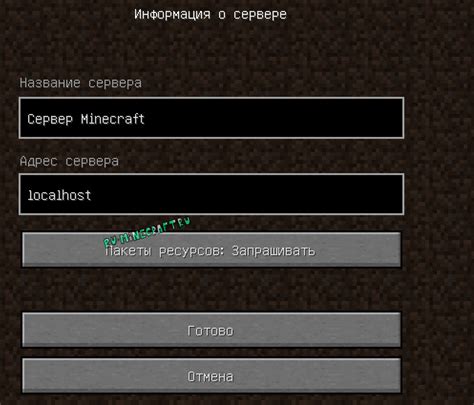
Обеспечение стабильной работы сервера Майнкрафт требует правильной установки и настройки. В данной инструкции мы пошагово рассмотрим процесс установки сервера Майнкрафт на вашем компьютере.
Шаг 1: Загрузите сервер Minecraft
- Перейдите на официальный сайт Minecraft (https://www.minecraft.net).
- Нажмите на кнопку "Скачать" и выберите "Сервер Minecraft".
- Сохраните файл на вашем компьютере.
Шаг 2: Распакуйте сервер Minecraft
- Найдите загруженный файл сервера Minecraft на вашем компьютере и щелкните правой кнопкой мыши.
- Выберите "Распаковать файлы" или "Извлечь файлы".
- Укажите папку, в которую вы хотите распаковать сервер Minecraft.
- Дождитесь завершения распаковки.
Шаг 3: Запустите сервер Minecraft
- Перейдите в папку, в которую вы распаковали сервер Minecraft.
- Найдите файл с названием "server.jar" или "minecraft_server" и дважды щелкните по нему.
- Откроется командная строка или консольное окно. Сервер Minecraft начнет запускаться.
- Дождитесь завершения процесса запуска. Вы увидите сообщение "Done!", которое указывает на успешный запуск.
Шаг 4: Настройте сервер Minecraft
После успешного запуска сервера Minecraft необходимо настроить его параметры и правила игры. Для этого вы можете отредактировать файл "server.properties", который находится в папке сервера Minecraft. В этом файле вы можете изменить такие параметры, как режим игры, размер мира, максимальное количество игроков и другие настройки.
Шаг 5: Разрешите подключение к серверу Minecraft
Для того чтобы другие игроки могли подключиться к вашему серверу Minecraft, вам необходимо настроить правила брандмауэра на вашем компьютере и разрешить входящие подключения на порт, который использует ваш сервер Minecraft (по умолчанию это порт 25565).
Теперь у вас есть установленный и настроенный сервер Minecraft, к которому другие игроки могут подключиться. Вы можете начать управлять сервером, назначать администраторов и настраивать различные параметры, чтобы создать свой уникальный игровой мир.
a) Загрузка установочного файла
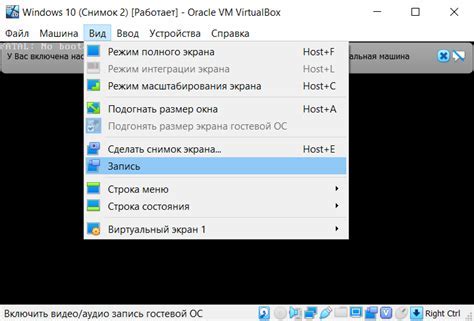
Прежде чем начать устанавливать сервер Майнкрафт, вам понадобится скачать установочный файл сервера. Итак, вот как это сделать:
Откройте веб-браузер и перейдите на официальный веб-сайт Майнкрафт.
Перейдите на страницу загрузки сервера Minecraft. Обычно ссылка на эту страницу находится в разделе «Скачать».
На странице загрузки сервера найдите соответствующий раздел и выберите версию сервера, которую вы хотите загрузить. Обратите внимание на текущую версию вашей игры Майнкрафт, чтобы не возникло проблем с совместимостью.
Щелкните ссылку для загрузки установочного файла сервера. Часто это будет файл с расширением .jar.
После завершения загрузки у вас будет установочный файл сервера Майнкрафт, готовый к запуску. В следующем разделе мы рассмотрим процесс запуска сервера Майнкрафт.
Установка Java
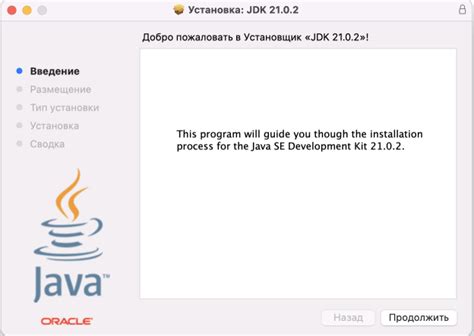
Java — необходимая платформа для работы сервера Minecraft. Без установленной Java сервер не сможет запуститься. Вот как установить Java на вашем сервере:
- Откройте веб-браузер и посетите официальный сайт Java по этому ссылке.
- На главной странице вы увидите кнопку "Бесплатная загрузка Java", нажмите на нее.
- На странице загрузки выберите подходящую версию Java для вашей операционной системы (например, Windows, macOS или Linux).
- После выбора версии, нажмите на кнопку "Согласиться и начать бесплатную загрузку".
- Дождитесь окончания загрузки файла установки Java.
- Запустите установочный файл и следуйте инструкциям по установке Java.
- После завершения установки, убедитесь, что Java успешно установлена, запустив командную строку или консоль и введя команду "java -version". Если вы видите информацию о версии Java, значит установка прошла успешно.
После успешной установки Java на сервере, вы сможете запустить сервер Minecraft и избегать потенциальных проблем с несовместимостью.
Создание сервера

Перед тем, как начать создавать свой сервер в Майнкрафте, вам потребуется выполнить несколько простых шагов:
- Скачайте серверную версию игры. Ее можно найти на официальном сайте Minecraft.
- Создайте новую папку и переместите скачанный файл сервера в нее.
- Откройте командную строку на вашем компьютере и перейдите в папку, где вы сохраняли серверную версию.
- Введите следующую команду: java -Xmx1024M -Xms1024M -jar server.jar nogui
- После этого начнется процесс инициализации сервера. Дождитесь его завершения.
Теперь у вас есть собственный сервер Minecraft! Однако, чтобы войти на сервер извне, вам нужно настроить порт и настроить доступ к серверу по протоколу TCP/IP. Это требует некоторых дополнительных шагов, которые можно найти в руководстве по настройке сервера Minecraft.
Поздравляю! Вы успешно создали свой собственный сервер Minecraft и готовы приступить к настройке прав доступа и разрешений для игроков на вашем сервере.
Обновление сервера Майнкрафт

Обновление сервера Майнкрафт — это важный процесс, который позволяет получить новые функции, исправления ошибок и обновления безопасности. Чтобы обновить свой сервер Майнкрафт, следуйте простым шагам:
Завершите работу сервера. Перед началом процесса обновления необходимо остановить работу сервера Майнкрафт.
Создайте резервную копию. Создание резервной копии важно, чтобы в случае возникновения проблем при обновлении можно было восстановить предыдущую версию сервера. Скопируйте все необходимые файлы сервера на другое место или используйте специальное программное обеспечение для создания резервной копии.
Скачайте новую версию сервера. Перейдите на официальный сайт Майнкрафт и загрузите последнюю версию сервера для своего операционной системы.
Установите новую версию сервера. Распакуйте скачанный архив с новой версией сервера и замените все файлы старой версии сервера новыми.
Настройте сервер. После обновления необходимо проверить все настройки сервера и внести соответствующие изменения, если требуется. Обратите особое внимание на файл server.properties, в котором можно задать различные параметры сервера.
Запустите сервер. После всех настроек можно запустить обновленный сервер и проверить его работоспособность. Убедитесь, что все плагины и моды, которые вы использовали ранее, совместимы с новой версией сервера.
Обновление сервера Майнкрафт не только поможет вам получить новые возможности и исправления ошибок, но и обеспечит безопасность вашего сервера. Следуйте инструкциям официального сайта Майнкрафт и не забывайте делать резервные копии перед обновлением, чтобы минимизировать потенциальный риск потери данных. Удачи в обновлении вашего сервера Майнкрафт!
a) Сохранение бэкапа и базы данных

Одной из самых важных задач администратора сервера в Майнкрафте является регулярное создание резервных копий (бэкапов) и сохранение базы данных. В случае сбоя или потери данных, резервные копии позволяют восстановить сервер и вернуть все настройки и игровой прогресс.
Создание бэкапов и сохранение базы данных можно выполнить следующими шагами:
- Определите место для хранения бэкапов и базы данных. Это может быть отдельная папка на диске сервера или удаленное хранилище, такое как облачный сервис.
- Настройте регулярное создание бэкапов. Идеально, если каждый день или несколько раз в неделю сервер будет автоматически создавать резервные копии. Вы можете использовать специальные плагины для этой цели, или написать свой скрипт.
- Сохраните базу данных сервера. База данных содержит информацию о блоках, предметах, игроках и других игровых объектах на вашем сервере. Регулярно экспортируйте и сохраняйте базу данных для последующего восстановления.
- Проверьте работу сохраненных бэкапов и базы данных. Периодически восстанавливайте сервер из резервного копирования, чтобы убедиться, что резервные копии работают корректно и что база данных не повреждена.
Помните, что регулярное создание резервных копий и сохранение базы данных - ключевая составляющая успешного администрирования сервера в Майнкрафте. Благодаря этому вы сможете быстро восстановить сервер при любых непредвиденных происшествиях и продолжить управление им.
b) Скачивание и установка новой версии
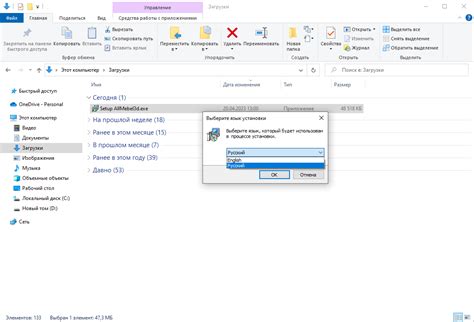
Чтобы стать администратором своего сервера в Майнкрафте, важно иметь последнюю версию серверного приложения. В этом разделе будет описано, как скачать и установить новую версию сервера Minecraft.
- Зайдите на официальный сайт Minecraft (https://minecraft.net/) и нажмите на кнопку "Скачать".
- Выберите раздел "Сервер" и нажмите на ссылку для скачивания серверной версии Minecraft.
- Сохраните файл на своем компьютере или сервере.
- После завершения загрузки откройте папку, в которой был сохранен файл.
- Распакуйте архив с серверной версией Minecraft в любую папку, которую вы выбрали.
Поздравляю! Вы успешно скачали и установили новую версию сервера Minecraft. Теперь вы готовы приступить к настройке сервера и стать его администратором.




